

By Nathan E. Malpass, Dernière mise à jour: February 9, 2023
Depuis que l'application Move to iOS a été développée, elle a fourni un transfert transparent et pratique d'Android vers iPhone. Les utilisateurs disent qu'ils ne rencontrent aucune difficulté à utiliser cette application, à l'exception de leurs données WhatsApp.
Cela a commencé le 'Déplacer vers iOS Transférer WhatsApp?' mouvement. De nombreux utilisateurs inondent les communautés en ligne de poser des questions sur cette préoccupation jusqu'à ce que finalement, oui ils écoutent, Apple a inclus WhatsApp.
La bonne nouvelle s'est répandue comme une traînée de poudre et maintenant tout le monde essaie comment cette fonctionnalité fonctionne. Découvrons tous ensemble que 'Est-ce que Move to iOS App Transfer WhatsApp?' dans ce nouveau post ! L'un des outils mentionnés peut même exportez vos chats WhatsApp en une seule fois.
Partie 1 : Est-ce que Migrer vers iOS transfère WhatsApp et comment réinstaller WhatsApp d'Android vers iPhone ?Partie #2 : La meilleure alternative pour migrer vers iOSPartie 3 : Astuce bonus - Transférez WhatsApp vers un nouvel iPhone avec un nouveau numéro de téléphonePartie #4 : Résumé
Qui d'autre n'est pas sur WhatsApp ? Avec plus de 2 milliards d'utilisateurs dans le monde, WhatsApp détient désormais la couronne de l'application de messagerie la plus utilisée et la plus téléchargée de tous les temps. Cependant, ce succès s'accompagne également de défis plus importants.
L'un des obstacles est la nécessité d'être inclus dans chaque transfert ou migration de données. WhatsApp implique de nombreuses données, notamment des documents, des chats, des médias et d'autres pièces jointes. La plupart d'entre eux sont utilisés pour le travail et d'autres dossiers personnels essentiels.
Et puisque l'application Move to iOS est l'option la plus réussie et la seule pour transférer des données d'Android vers iPhone, cela a donné WhatsApp une occasion d'être inclus.
Cependant, cette bonne nouvelle comporte certaines réserves. Oui, certaines conditions doivent être remplies pour inclure vos données WhatsApp lors de votre migration d'Android vers iOS.
Voici les critères:
Une fois que vous avez toutes ces exigences, suivez le guide ci-dessous pour savoir Est-ce que Move to iOS Transfer WhatsApp.
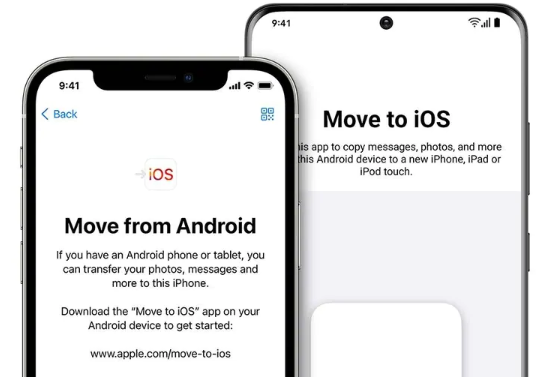
Vous pouvez également transférer l'historique des discussions WhatsApp et d'autres données en choisissant les données WhatsApp que vous souhaitez transférer vers iOS. Actuellement, vous ne pourrez pas transférer l'historique des appels WhatsApp à l'aide de Move to iOS.
Pendant un certain temps, les utilisateurs ont eu du mal à transférer leurs données WhatsApp d'Android vers l'iPhone. Ils ont tendance à rechercher de meilleures alternatives qui pourraient alléger le fardeau du transfert d'applications. Heureusement, Transfert FoneDog WhatsAppfait le grand pas et combler le vide.
Cet outil est dédié au déplacement des données WhatsApp entre les appareils, à la création d'une sauvegarde WhatsApp sur l'ordinateur et à leur restauration sur votre appareil. Par exemple, cela peut vous aider transférer vos messages WhatsApp d'un téléphone Android vers un PC.
FoneDog WhatsApp Transfer prend en charge presque tous les types d'appareils et de systèmes d'exploitation, y compris le dernier iOS 15. De plus, la méthode est fluide et simple, voici comment :
Téléchargez et installez FoneDog WhatsApp Transfer sur l'ordinateur en suivant les instructions à l'écran pour connaître la réponse à la question qui se déplace vers iOS Transfer WhatsApp.
Une fois le programme entièrement installé, lancez-le et dirigez-vous vers le menu principal. Vous trouverez ici les fonctionnalités de transfert, de sauvegarde et de restauration.
Cliquez Transferts. Il vous sera ensuite demandé de connecter les deux appareils à l'ordinateur à l'aide de câbles USB compatibles.
Si vous y êtes invité, suivez le guide pour Aie confiance en cet ordinateur sur l'iPhone pour établir une connexion entre les appareils.
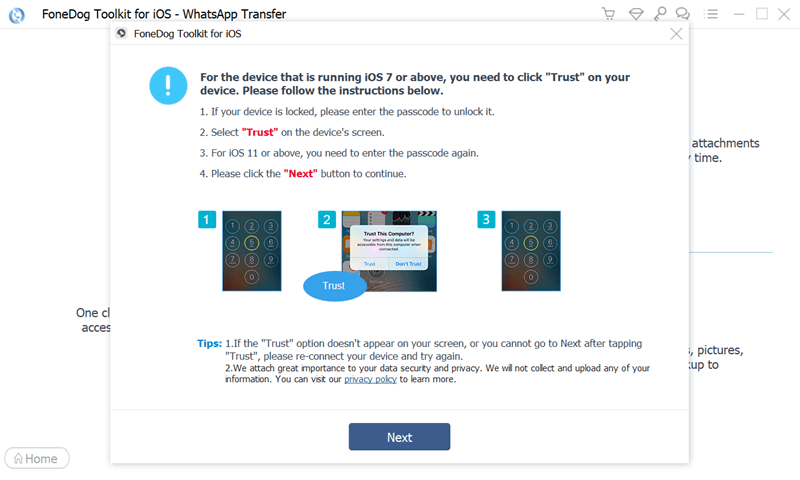
FoneDog WhatsApp Transfer détectera et reconnaîtra alors les deux appareils. Définissez la source et le téléphone de destination pour commencer le transfert
Une fois que les deux appareils sont prêts et connectés, cliquez sur le Transferts bouton pour déplacer vos données WhatsApp du téléphone source vers le nouveau. Évitez de déconnecter les appareils pendant que le transfert est en cours.
En un clic, FoneDog WhatsApp Transfer a déplacé toutes vos données WhatsApp vers le nouveau téléphone, y compris vos discussions, vos historiques de discussion et d'appels, vos accessoires, vos pièces jointes, vos photos, vos vidéos, etc.
Nouveau téléphone, nouveau numéro. Si vous préférez ne pas vendre votre ancien numéro lors de la migration, vous devez d'abord modifier le numéro de téléphone sur votre WhatsApp avant de procéder à toute forme de transfert de données.
Vous devrez configurer le nouveau numéro en suivant ces étapes :
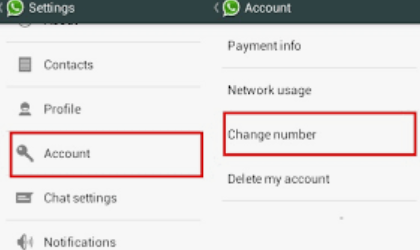
N'oubliez pas de sauvegarder votre WhatsApp après avoir changé les numéros de téléphone pour éviter la perte de données.
Les gens LIRE AUSSISamsung Smart Switch transfère-t-il les messages Whatsapp ? [2023]Les meilleurs utilitaires de lecteur de sauvegarde WhatsApp en 2023 !
Move to iOS transfère-t-il WhatsApp ? Oui. Si vous remplissez toutes les conditions requises, vous pouvez utiliser Déplacer vers iOS pour transférer vos conversations importantes.
Changer de téléphone est désormais plus simple et plus efficace grâce à des applications telles que Move to iOS. Il rend le transfert de données plus fluide et sans fil. Maintenant qu'il a inclus WhatsApp dans ses options de transfert, de nombreux utilisateurs pourront certainement migrer vers iOS sans aucun problème.
Cette fonctionnalité a été ajoutée récemment, alors attendez-vous à quelques rotations et virages. Toutefois, si vous ne remplissez pas les conditions requises ou si vous préférez transférer l'intégralité des données WhatsApp, nous vous recommandons d'utiliser FoneDog WhatsApp Transfer.
Cet outil est uniquement dédié à WhatsApp. Vous pouvez effectuer un transfert d'appareil si vous avez besoin d'un moyen plus rapide ou vous pouvez sauvegarder votre appareil sur l'ordinateur pour référence future. En même temps, vous pouvez restaurer cette sauvegarde si nécessaire.
Le choix t'appartient.
Laisser un commentaire
Commentaire
Transfert WhatsApp
Transférez vos messages WhatsApp rapidement et en toute sécurité.
Essai Gratuit Essai GratuitArticles Populaires
/
INTÉRESSANTTERNE
/
SIMPLEDIFFICILE
Je vous remercie! Voici vos choix:
Excellent
Évaluation: 4.6 / 5 (basé sur 78 notes)